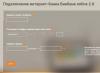Рад новой встрече с вами, мои уважаемые читатели. Предмет нашей беседы новый разъем M2, не так давно появившийся на материнских платах и соответственно, о устанавливаемых в нее устройствах.
И если раньше данная тема представляла интерес для узкого круга продвинутых пользователей, то сейчас каждый уважающий себя покупатель нового компа или железа к нему обязан владеть этой информацией и учитывать современные компьютерные тенденции.
Теперь разъем – не самое слабое звено
Появление нового разъема для производителей материнских плат это серьезное и рискованное решение. Ведь он должен поддерживаться и компаниями, изготавливающими комплектующими. Кроме того должна быть реальная потребность в таком техническом решении. Поэтому рассказ о M2 стоит начать с описания причин, подтолкнувших к его разработке.
И здесь друзья, все банально и просто. Многие из вас знают, что SSD накопители позволяют существенно ускорить работу ПК, обеспечивая практически моментальный обмен информацией.
Однако на практике их возможности ограничены разъемом SATA, пропускная способность которого 600 Мб/сек. Раньше этого было предостаточно, но современные твердотельные накопители по скорости считывания уже подобрались к 2 Гб/сек. Поэтому возникла острая необходимость ликвидации этого узкого места.

M2 – универсальное скоростное соединение для разных модулей
Такое решение было найдено в качестве нового разъема, изначально называвшемся Next Generation Form Factor. В 2013 имя изменили на более простое обозначение M.2. Впервые данный коннектор появился на материнках от Intel с чипсетами H97 и Z97, рассчитанных на процессоры Haswell Refresh. Фактически мир увидел физически и логически совершенно новый разъем, обладающий всеми нужными качествами:
- Быстрота. У M.2 скорость передачи данных 3,9 Гб/сек. И это не плохой запас, учитывая параметры самых лучших современных накопителей;
- Универсальность. Кроме SSD, через него можно подключать модули Wi-Fi, Bluetooth, GPS навигации, цифрового радио, устройства для высокоскоростной радиосвязи (NFC, WiGig). Так же посредством M2 отдельные ПК объединяются в глобальную вычислительную сеть Wireless WAN.
- Компактность. Длина разъема всего 22 мм. Соответственно и модули, подключаемые к нему небольшие по размерам.
Кроме того использование разъема M2 позволяет отказаться от дополнительного подключения к блоку питания. В общем, разработка оказалась универсальной, перспективной и вполне удобной для использования.

Будьте внимательны, M2 разъемы бывают разными
Теперь давайте рассмотрим ее детально.
Сначала разберем форм фактор. M2 это 67 контактов расположенных через пол миллиметра. Достаточно ювелирная работа, но зато все компактно и функционально. Каждый из контактов способен выдерживать ток в 0,5 А и нагрузку в 50 В.
Для того, чтобы при подключении ничего не напутать в разъеме предусмотрен ключ – заглушка, отсекающая часть контактов. В M2 возможно две комбинации:
- В-ключ. Отделено 6 контактов.
- М-ключ. То же, но с пятью.
На подключаемых устройствах имеется ножевой контакт с выемкой в соответствующем месте. Однако, здесь предусмотрено три варианта: В, М и В+М, где группа контактов имеет два разделителя: с одного края отделены 6 контактов, а с другого 5. Соответственно, выбирая SSD или другое устройство для подключения, следует учитывать тип ключа.

У разъема M2 имеется еще один секрет, касающийся поддерживаемых протоколов. Естественно при его проектировании использовались существующие технологии передачи данных. Поэтому он поддерживает вывод шин USB 3.0, Display Port, I2C, Serial ATA 3.0, PCI Express 3.0 и других.
Да, все они могут быть реализованы в M2. Но вот что именно поддерживает материнская плата – это всегда нужно уточнять. Вот имеется у вас комп с M2, купили вы SSD с таким разъемом, а он не обнаруживается. Такое может случиться, если диск рассчитан на разъем, а материнка поддерживает накопители через PCI Express 4x.
На этом сюрпризы могут не закончиться. Платы, вставляемые в М.2 разъем, помимо вышеописанных нюансов имеют разные размеры. Как правило, такие модули имеют обозначения 2242, 2260, 2280, где 22 – это их ширина (соответствующая разъему) а вот остальные цифры – длина в мм. Поэтому пренебрежение данной величиной может обернуться тем, что ваш накопитель не поместится в компактный корпус или будет задевать другие компоненты ПК.

Итоги
Подводя итог, можно смело заявить о том, что в лице разъема M2 и разработчики создали мощный инструмент реализации всевозможных технических решений, основанных на высокоскоростном обмене информацией.
Пользователям же достанутся более компактные и быстродействующие компьютеры. Не исключаю, что со временем и этот разъем будет видоизменен и усовершенствован (ведь в его работе есть ограничивающие нюансы) но, как бы там ни было, на сегодня именно его наличие на материнской плате определяет потенциал вашего ПК.
Но как быть если диск на M2 есть а покупка новой материнки не вписывается в ваши бюджетные планы? Выход в этой ситуации есть, и это – простой и дешёвый переходник на USB 3.0.

Вот например неплохой вариант: https://ru.aliexpress.com/item/NI5LUSB-3-0-to-M-2-SSD
Или вот: https://ru.aliexpress.com/item/m2-hdd-box
На этом я завершаю нашу беседу про разъем M2.
Уверен, что ее «герой» заинтересовал вас и вы сможете насладиться достоинствами его использования.
Желаю всем удачи, прогресса и процветания.
С уществует новый открытый формат, охватывающий мир высокопроизводительных ПК. Формат M.2 предназначен для производителей, чтобы установить различные устройства в крошечном пространстве и снизить потребление энергии. Но на самом деле для перехода на диск или аксессуар M.2 требуется немного предусмотрительности.
Откуда взялся формат M.2
Ранее известный как форм-фактор следующего поколения (NGFF), формат M.2 технически заменяет стандарт mSATA, который был популярен среди производителей сверхкомпактных ноутбуков и других небольших гаджетов. Это может показаться удивительным, поскольку большинство дисков M.2, продаваемых в розницу, предназначены для использования в полноразмерных настольных компьютерах, но M.2 эффективно заменил жесткие диски mSATA и твердотельные накопители в компактных ноутбуках, таких как Apple MacBook или Dell XPS 13. Они просто запечатаны внутри тела и не могут быть обновлены большинством пользователей.
Что он может делать
M.2 — это больше, чем просто эволюционный форм-фактор. Потенциально он может полностью заменить устаревший формат Serial ATA. M.2 — это слот, который может взаимодействовать с SATA 3.0 (кабель, который, возможно, сейчас подключен к накопителю вашего настольного ПК), PCI Express 3.0 (интерфейс по умолчанию для графических карт и других основных устройств расширения) и даже USB 3.0.
Это означает, что — возможно, — любое хранилище или дисковод, расширение графического процессора или порта, или гаджет с низким энергопотреблением, использующий соединение USB, все они могут быть одновременно установлены на карту, подключенную к гнезду M.2. В реальности все немного сложнее — например, один слот M.2 имеет только четыре линии PCI Express, что составляет четверть от общего количества, которое обычно требуется для видеокарт, но гибкость этого крошечного слота впечатляет.
При использовании шины PCI вместо шины SATA устройства M.2 могут передавать данные в любом месте от 50% до примерно 650% быстрее, чем стандартный SATA, в зависимости от возможностей материнской платы и самой карты M.2. Если у Вас есть возможность использовать твердотельный накопитель M.2 на материнской плате, поддерживающей PCI 3 поколения, он может быть значительно быстрее, чем обычный диск SATA.
Какие устройства используют слот M.2
На данный момент M.2 в основном используется в качестве интерфейса для сверхбыстрых твердотельных накопителей как на ноутбуках, так и на настольных ПК. Если Вы зайдете в магазин компьютерного оборудования и попросите диск M.2 — они почти наверняка покажут Вам SSD с разъемом M.2.
Некоторые модели ноутбуков также используют порт M.2 в качестве средства беспроводного соединения, устанавливая крошечные карты с низким энергопотреблением, которые объединяют радиомодули Wi-Fi и Bluetooth. Это менее распространено для настольных компьютеров, где предпочтение отдается простоте USB-ключа или карты PCIe 1x.
Наконец, некоторые компании начинают расширять использование слота в категориях, которые не подходят для хранения или расширения. Хотя никто еще не производил видеокарту M.2, Intel продает свою повышающую скорость кэш-память «Optane» в формате M.2.
Есть ли на моем компьютере слот M.2
Если Ваш компьютер был изготовлен или собран за последние несколько лет, он, вероятно, имеет слот M.2. К сожалению, гибкость формата означает, что на самом деле использовать его не так просто, как просто подключить карту.
Карты M.2 поставляются с двумя основными переменными совместимости: длина и ключ. Первое довольно очевидно — на Вашем компьютере должно быть достаточно физического пространства для поддержки длины карты, которую Вы хотите использовать. Вторая переменная — просто означает, что разъем карты должен соответствовать гнезду, в которое Вы будете его вставлять.
Длина М.2
Для настольных компьютеров длина обычно не является проблемой. Даже крошечная материнская плата Mini-ITX может вместить максимально длинную плату M.2, длина которой составляет 110 миллиметров. Некоторые карты имеют длину до 30 мм. Как правило, Вы хотите, чтобы плата соответствовала размеру, предназначенному для использования производителем Вашей материнской платы, поскольку углубление на конце печатной платы позволяет использовать небольшой винт, чтобы надежно удерживать ее на месте.
Все приводы M.2 используют одинаковую ширину, определяемую соединением. «Размер» выражается в следующем формате; проверьте совместимость с Вашим ноутбуком или материнской платой при выборе:
- M.2 2230: ширина 22 мм и длина 30 мм.
- M.2 2242: ширина 22 мм и длина 42 мм.
- M.2 2260: ширина 22 мм и длина 60 мм.
- M.2 2280: ширина 22 мм и длина 80 мм.
- M.2 2210: ширина 22 мм и длина 110 мм.
Некоторые материнские платы являются гибкими, предлагая монтажные отверстия для удерживающего винта через некоторые или все эти интервалы.
Ключ M.2

Хотя стандарт M.2 использует один и тот же слот шириной 22 миллиметра для всех карт, это не обязательно тот же самый слот. Так как M.2 разработан для использования с очень многими различными типами устройств, он имеет несколько похожих портов.
- B Key: используется зазор с правой стороны карты (слева от хост-контроллера), с шестью контактами справа от зазора. Эта конфигурация поддерживает соединения шины PCIe x2.
- M Key: используется зазор с левой стороны карты (с правой стороны хост-контроллера), с пятью выводами слева от зазора. Эта конфигурация поддерживает соединения шины PCIe x4 для удвоения пропускной способности.
- B+M Key: использует оба из указанных выше промежутков, с пятью выводами на левой стороне карты и шестью на правой. Из-за физической конструкции карты B+M Key ограничены скоростями PCIe x2.
Карты M.2 с интерфейсом B Key могут устанавливаться только в хост-слот B Key, а также для M Key. Но карты с ключом B + M могут уместиться в слот хоста B или M, поскольку у них есть промежутки для обоих.
Проверьте спецификации Вашего ноутбука или материнской платы, чтобы узнать, какая из них поддерживается. Мы рекомендуем просматривать документацию вместо того, чтобы смотреть глазами на слот, поскольку два ключевых стандарта можно легко спутать.
Что нужно для установки карты M.2
Немного. Большинство карт M.2 являются твердотельными накопителями и автоматически распознаются Вашей операционной системой на основе драйверов AHCI. В Windows 10 большинство карт Wi-Fi и Bluetooth также распознаются автоматически, общие драйверы активируются немедленно, а определенные драйверы загружаются позже. Однако Вам может потребоваться включить слот M.2 с помощью настроек в BIOS или UEFI Вашего компьютера. Вам также понадобится отвертка, чтобы вставить крепежный винт.
Могу ли я добавить карту M.2, если на моем компьютере нет слота?
Для ноутбуков ответ — нет, дизайн современных ноутбуков настолько компактен, что нет места для какого-либо незапланированного расширения. Если Вы используете ПК, Вам повезло. В продаже имеется множество адаптеров, которые уже используют слот PCIe x4 на материнской плате. Однако, если Ваша материнская плата не может загружаться с PCIe, Вы не сможете установить этот диск M.2 в качестве загрузочного, а это означает, что Вы не выиграете от большой скорости. Так что имейте это в виду — если Вам нужны все преимущества диска M.2, Вам, вероятно, понадобится материнская плата, которая его поддерживает.
Разъем M.2 (ранее известный как Next Generation Form Factor и NGFF ) — это спецификация входящая в состав стандарта SATA 3.2 для компьютерных устройств и их разъемов, утвержденная международной организацией Serial ATA International Organization (SATA-IO) для планшетов и тонких компьютеров. Создана для замены уже устаревших форматов SATA, mSATA и Mini PCI-E. Ключевым новшеством M.2 (NGFF) стала поддержка передачи данных по линии PCI Express 3.0 с совокупной теоретической пропускной способностью до 32 Гбит/с. Что почти в 6 раз больше чем позволял стандарт SATA 3.0.
Карты расширения M.2 могут предоставлять различные функции, например: Wi-Fi, Bluetooth, спутниковая навигация, NFC-радиосвязь, цифровое радио, Wireless Gigabit Alliance (WiGig), Wireless WAN(WWAN) и другие. В виде модулей M.2 часто изготавливают быстрые и компактные твердотельные флеш-накопители (SSD).
Применение нового формата устройств позволил использовать режим минимального энергопотребления DevSleep, механизм управления питанием Transitional Energy Reporting, механизм Hybrid Information (повышающий эффективность кэширования данных в гибридных накопителях) и Rebuild Assist (функция, которая ускоряет процесс восстановления данных в массивах RAID).
Форм-фактор и ключи.
Если проще, M.2 представляет собой мобильную разновидность протокола SATA Express, описанного в спецификации SATA 3.2 для планшетов и тонких компьютеров. Этот интерфейс может быть совместим с устройствами, работающими по протоколам SATA, PCI Express, USB 3.0, I2C и другими. M.2 поддерживает до четырёх линий PCI Express 3.0, в то время как разъёмы SATA Express передают данные лишь по двум линиям PCI Express 2.0. Платы имеют 4 варианта ширины (12, 16, 22 и 30 миллиметров) и 8 вариантов длины (16, 26, 30, 38, 42, 60, 80 и 110 миллиметров).
Помимо длины и ширины устройств подключаемых к M.2, описаны стандарты толщины компонентов на плате. Также, одностороннее и двухстороннее исполнение монтажа (Single Sided и Double Sided), разделенное на еще 8 типов. Для более удобного понимания, ниже приведу таблицу:
Толщина компонентов на плате устройства подключаемого к M.2 (размеры указаны в миллиметрах).
| Тип | Сверху | Снизу |
|---|---|---|
| S1 | 1.20 | Не допускаются |
| S2 | 1.35 | Не допускаются |
| S3 | 1.50 | Не допускаются |
| D1 | 1.20 | 1.35 |
| D2 | 1.35 | 1.35 |
| D3 | 1.50 | 1.35 |
| D4 | 1.50 | 0.70 |
| D5 | 1.50 | 1.50 |
Для указания типа M.2 — устройства маркируются кодом по схеме WWLL-HH-K-K или WWLL-HH-K, где WW и LL - размеры модуля в ширину и длину в миллиметрах. В HH кодируется, является ли модуль односторонним или двухсторонним, а также максимальная допустимая высота (толщина) размещённых на нём компонентов, например «D2». Часть K-K обозначает ключевые разрезы если модуль использует лишь один ключ, используется одна буква K. Если используется K-K, то модуль имеет 2 ключа.
Диаграмма с подробной расшифровкой всех значений маркировки с указанием величин.

По состоянию на 2018 год, наиболее популярными размерами определены: ширина 22 мм, длина 80 или 60 мм (M.2-2280 и M.2-2260), реже 42 мм. Многие ранние M.2 накопители и материнские платы использовали интерфейс SATA, для них наиболее популярны ключи B (SATA и PCIe x2). Современные же материнские платы реализуют в разъеме M.2 PCI Express 3.0 x4 и соответствующий ключ M (SATA и PCIe x4). Устройства разработанные под использование в разъемах с ключом M, электрически не совместимы с разъемом B, и наоборот, без явного на то указания. Хотя не редко, как показывает практика физически совместимы (если перевернуть). Для подключения карт расширения, например WiFi, используются модули размера 1630 и 2230 и ключи A или E .
M.2 — плата должна не только подходить по размеру, но и иметь совместимое со слотом расположение ключей. Ключи ограничивают механическую совместимость между различными разъёмами и платами форм-фактора M.2 и препятствует неправильной установке накопителей в слоте.
Собственно перед покупкой платы расширения необходимо уточнить у производителя тип разъема и совместимые размеры (по длине, ширине, толщине, одностороннее и двухстороннее исполнение).

Что такое Socket 1, Socket 2, Socket 3 в применении к M.2 (NGFF) устройствам?
Действительно, встречается понятие сокет и для M.2 устройств. Думаю создание групп разъемов M.2 на Socket 1,2,3 для упрощенного разделения не совместимых между собой устройств. Формально разделяя все виды устройств на 3 простых для понимания типа.
Принцип деления наглядно показан в следующей таблице:
| Для установки в разъем M.2 | ||||
| Ключ разъема | Размер модуля | Толщина модуля | Ключ коннектора на модуле | |
Socket 1Обычно, модули связи (WIFi адаптеры, Bluetooth, NFC и прочее) |
||||
| A, E | 1630 | S1, D1, S3, D3, D4 | A, E, A+E | |
| A, E | 2230 | S1, D1, S3, D3, D4 | A, E, A+E | |
| A, E | 3030 | S1, D1, S3, D3, D4 | A, E, A+E | |
Socket 2Для компактных 3G/4G модемов M.2, но возможно появление другого оборудования |
B | 3042 | S1, D1, S3, D3, D4 | B |
Socket 2Для M.2 SSD и другого оборудования с универсальным ключом B+M |
B | 2230 | S2, D2, S3, D3, D5 | B+M |
| B | 2242 | S2, D2, S3, D3, D5 | B+M | |
| B | 2260 | S2, D2, S3, D3, D5 | B+M | |
| B | 2280 | S2, D2, S3, D3, D5 | B+M | |
| B | 22110 | S2, D2, S3, D3, D5 | B+M | |
Socket 3Для M.2 SSD и другого оборудования с ключом М и универсальным ключом B+M |
M | 2242 | S2, D2, S3, D3, D5 | M, B+M |
| M | 2260 | S2, D2, S3, D3, D5 | M, B+M | |
| M | 2280 | S2… D2, S3, D3, D5 | M, B+M | |
| M | 22110 | S2… D2, S3, D3, D5 | M, B+M | |
Разберем пример на основе реальных интернет-магазинов:
SSD диск SAMSUNG M.2 860 EVO 250 Гб M.2 2280 SATA III (MZ-N6E250BW)

Из описания видно — перед нами SSD Samsung с емкостью 250Gb, разработанный для использования в разъеме M.2. Далее идет маркировка «2280» указывающая физический размер — 22 мм в ширину, 80 мм в длину. Про толщину и одностороннее или двухстороннее исполнение — ни слова. В данном случае придется уточнять из других источников, либо производителя накопителя. После указания маркировки размера написано — SATA III. Что это означает? Это означает что накопитель использует логический интерфейс SATA III. То есть, перед нами все тот же классический накопитель SATA, но выполненный под размеры и разъем M.2. Скоростные преимущества PCI Express здесь не использованы.
Все, описание продавца на этом исчерпаны. Чего нам еще не хватает? Нам не хватает явного указания типа ключа разъема, это пускай останется на совести продавца. Но мы визуально видим 2 прорези, это означает возможность использования данного накопителя в составе материнских плат с разъемом типа B и типа M . Это визуальная оценка, опять повторюсь — необходимо уточнить у производителя.
Попробуем еще:
SSD диск Samsung 960 EVO M.2 250 Гб M.2 PCI-E TLC MZ-V6E250BW

Здесь мы видим SSD Samsung 960 EVO тоже на разъем M.2. Вообще без указания маркировки физических размеров и типа, предположительно тоже «2280» (всегда необходимо уточнять из других источников). Далее указаны PCI-E и TLC, что это означает? Это означает что устройство использует логический интерфейс PCI Express (какой 2.0 или 3.0 не ясно, и сколько линий 2x-4x — тоже не известно). TLC — тип устройства микросхем памяти. На этом интернет-магазин счел описание достаточным. Думаю гарантийка ему потом скажет об обратном…
Но визуально мы видим на этом изображении одну прорезь в разъеме M.2 (предположительно соответствующая ключу M ). И тут необходимо быть осторожным, устройство может подойти физически в разъем B . И вернее всего, сожжет плату и устройство. Поэтому необходимо точно знать какого типа установлен разъем на плате и какого приобретается.
Реализации логического интерфейса и набора команд.
Для плат расширения M.2 доступно три варианта реализации логического интерфейса и набора команд, по аналогии со стандартом SATA Express:
«Legacy SATA» Используется для SSD с SATA интерфейсом, драйвером AHCI и скоростями до 6.0 Гбит/с (SATA 3.0) «SATA Express» с использованием AHCI Используется для SSD с интерфейсом PCI Express и драйвером AHCI (для совместимости с большим количеством операционных систем). Из-за использования AHCI производительность может быть несколько ниже оптимальной (получаемой с NVMe), так как AHCI был разработан для взаимодействия с более медленными накопителями с медленным последовательным доступом (например, НЖМД), а не для SSD с быстрым случайным доступом. «SATA Express» с использованием NVMe Используется для SSD с интерфейсом PCI Express и высокопроизводительным драйвером NVMe, созданным для работы с быстрыми флеш-накопителями. NVMe был разработан с учётом низких задержек и параллелизма SSD с интерфейсом PCI Express. NVMe лучше использует параллелизм в управляющем компьютере и программном обеспечении, требует меньше стадий при передаче данных, предоставляет более глубокую очередь команд и более эффективную обработку прерываний.
Что такое NVMe?
NVM Express (NVMe , NVMHCI - от англ. Non-Volatile Memory Host Controller Interface Specification). Логический интерфейс NVM Express был разработан с нуля, основные цели — получение низких задержек и эффективное использование высокого параллелизма твердотельных накопителей за счёт применения нового набора команд и механизма обработки очередей, оптимизированного для работы с современными многоядерными процессорами.
Протокол NVMe ускоряет операции I/O за счёт отказа от стека команд SAS (SCSI). NVMe SSD подключаются прямо в шину PCIe. Приложения получают резкий прирост производительности от смещения I/O-активности с SAS/SATA SSD и HDD на NVMe SSD. Запоминающие устройства нового типа хранения энергонезависимы (non-volatile) и задержка при доступе к ним существенно ниже – на уровне задержек оперативной (volatile) памяти.
Контроллер NVMe демонстрирует все преимущества SSD: очень низкие задержки доступа и огромная глубина очереди по операциям чтения и записи. Чрезвычайно низкая латентность устройств хранения существенно снижает вероятность блокировок таблиц данных при их обновлениях. Это критично для многопользовательских баз данных со сложными и взаимосвязанными таблицами.
Очень важно: в UEFI BIOS материнской платы должен содержаться NVMe-драйвер для загрузки ОС с соответствующего накопителя.
Распиновка типовых разъемов M.2.
M.2 с ключем B (1x SATA, 2x PCIe)
| Pin Number |
Pin Name |
Description |
|---|---|---|
| 1 | CONFIG_3 | Defines module type |
| 2 | 3.3 V | Supply pin, 3.3 V |
| 3 | GND | Ground |
| 4 | 3.3 V | Supply pin, 3.3 V |
| 5 | N/C | |
| 6-8 | N/A | |
| 9 | N/C | |
| 10 | DAS/DSS | |
| 11 | N/C | |
| 12-19 | removed | Mechanical notch B |
| 20 | N/A | |
| 21 | CONFIG_0 | Defines module type |
| 22-26 | N/A | |
| 27 | GND | Ground |
| 28 | N/A | |
| 29 | PERn1 | PCIe Lane 1 Rx |
| 30 | N/A | |
| 31 | PERp1 | PCIe Lane 1 Rx |
| 32 | N/A | |
| 33 | GND | Ground |
| 34 | N/A | |
| 35 | PETn1 | PCIe Lane 1 Tx |
| 36 | N/A | |
| 37 | PETp1 | PCIe Lane 1 Tx |
| 38 | DEVSLP | |
| 39 | GND | Ground |
| 40 | N/A | |
| 41 | SATA-B+/PERn0 | |
| 42 | N/A | |
| 43 | SATA-B-/PERp0 | Host receiver differential signal pair. If in PCIe mode PCIe Lane 0 Rx |
| 44 | N/A | |
| 45 | GND | Ground |
| 46 | N/A | |
| 47 | SATA-A-/PETn0 | |
| 48 | N/A | |
| 49 | SATA-A+/PETp0 | Host transmitter differential signal pair. If in PCIe mode PCIe Lane 0 Tx |
| 50 | PERST# | PCIe reset |
| 51 | GND | Ground |
| 52 | CLKREQ# | |
| 53 | REFCLKN | |
| 54 | PEWAKE# | |
| 55 | REFCLKP | PCIe Reference Clock signals (100 MHz) |
| 56 | MFG1 | |
| 57 | GND | Ground |
| 58 | MFG2 | Manufacturing pin. Use determined by vendor. |
| 59-66 | removed | Mechanical notch M |
| 67 | N/A | |
| 68 | SUSCLK | |
| 69 | CONFIG_1 | Defines module type |
| 70 | 3.3 V | Supply pin, 3.3 V |
| 71 | GND | Ground |
| 72 | 3.3 V | Supply pin, 3.3 V |
| 73 | GND | Ground |
| 74 | 3.3 V | Supply pin, 3.3 V |
| 75 | CONFIG_2 | Defines module type |
M.2 с ключем M (1x SATA, 1x, 2x, or 4x PCIe)
| Pin Number |
Pin Name |
Description |
|---|---|---|
| 1 | CONFIG_3 | Defines module type |
| 2 | 3.3 V | Supply pin, 3.3 V |
| 3 | GND | Ground |
| 4 | 3.3 V | Supply pin, 3.3 V |
| 5 | PERn3 | PCIe Lane 3 Rx |
| 6 | N/A | |
| 7 | PERp3 | PCIe Lane 3 Rx |
| 8 | N/A | |
| 9 | GND | Ground |
| 10 | DAS/DSS | Device Activity Signal / Disable Staggered Spinup |
| 11 | PETn3 | PCIe Lane 3 Tx |
| 12 | 3.3 V | Supply pin, 3.3 V |
| 13 | PETp3 | PCIe Lane 3 Tx |
| 14 | 3.3 V | Supply pin, 3.3 V |
| 15 | GND | Ground |
| 16 | 3.3V | Supply pin, 3.3 V |
| 17 | PERn2 | PCIe Lane 2 Rx |
| 18 | 3.3 V | Supply pin, 3.3 V |
| 19 | PERp2 | PCIe Lane 2 Rx |
| 20 | N/A | |
| 21 | CONFIG_0 | Defines module type |
| 22 | N/A | |
| 23 | PETn2 | PCIe Lane 2 Tx |
| 24 | N/A | |
| 25 | PETp2 | PCIe Lane 2 Tx |
| 26 | N/A | |
| 27 | GND | Ground |
| 28 | N/A | |
| 29 | PERn1 | PCIe Lane 1 Rx |
| 30 | N/A | |
| 31 | PERp1 | PCIe Lane 1 Rx |
| 32 | N/A | |
| 33 | GND | Ground |
| 34 | N/A | |
| 35 | PETn1 | PCIe Lane 1 Tx |
| 36 | N/A | |
| 37 | PETp1 | PCIe Lane 1 Tx |
| 38 | DEVSLP | Device Sleep, input. If driven high the host is informing the SSD to enter a low power state. |
| 39 | GND | Ground |
| 40 | N/A | |
| 41 | SATA-B+/PERn0 | Host receiver differential signal pair. If in PCIe mode PCIe Lane 0 Rx |
| 42 | N/A | |
| 43 | SATA-B-/PERp0 | Host receiver differential signal pair. If in PCIe mode PCIe Lane 0 Rx |
| 44 | N/A | |
| 45 | GND | Ground |
| 46 | N/A | |
| 47 | SATA-A-/PETn0 | Host transmitter differential signal pair. If in PCIe mode PCIe Lane 0 Tx |
| 48 | N/A | |
| 49 | SATA-A+/PETp0 | Host transmitter differential signal pair. If in PCIe mode PCIe Lane 0 Tx |
| 50 | PERST# | PCIe reset |
| 51 | GND | Ground |
| 52 | CLKREQ# | Reference clock request signal |
| 53 | REFCLKN | PCIe Reference Clock signals (100 MHz) |
| 54 | PEWAKE# | PCIe WAKE# Open Drain with pull up on platform. Active Low. |
| 55 | REFCLKP | PCIe Reference Clock signals (100 MHz) |
| 56 | MFG1 | Manufacturing pin. Use determined by vendor. |
| 57 | GND | Ground |
| 58 | MFG2 | Manufacturing pin. Use determined by vendor. |
| 59-66 | removed | Mechanical notch M |
| 67 | N/A | |
| 68 | SUSCLK | 32.768 kHz clock supply input provided by the Platform chipset |
| 69 | CONFIG_1 | Defines module type |
| 70 | 3.3 V | Supply pin, 3.3 V |
| 71 | GND | Ground |
| 72 | 3.3 V | Supply pin, 3.3 V |
| 73 | GND | Ground |
| 74 | 3.3 V | Supply pin, 3.3 V |
| 75 | CONFIG_2 | Defines module type |
M.2 с ключем A (PCIe ×2, USB 2.0, I2C and DP ×4) и E (PCIe ×2, USB 2.0, I2C, SDIO, UART and PCM).
|
Pin id. |
Pin name |
Description |
|
Ground |
||
|
3.3V |
3.3 V power supply |
|
|
USB_D+ |
USB high-, full-, and low- speed data pair positive |
|
|
3.3V |
3.3 V power supply |
|
|
USB_D- |
USB high-, full-, and low- speed data pair negative |
|
|
LED1# |
||
|
Ground |
||
|
Substrate removed to act as physical key |
||
|
Substrate removed to act as physical key |
||
|
Substrate removed to act as physical key |
||
|
Substrate removed to act as physical key |
||
|
Substrate removed to act as physical key |
||
|
Substrate removed to act as physical key |
||
|
Substrate removed to act as physical key |
||
|
LED2# |
||
|
Do not connect |
||
|
Ground |
||
|
Do not connect |
||
|
Do not connect |
||
|
Do not connect |
||
|
Do not connect |
||
|
Substrate removed to act as physical key |
||
|
Substrate removed to act as physical key |
||
|
Substrate removed to act as physical key |
||
|
Substrate removed to act as physical key |
||
|
Substrate removed to act as physical key |
||
|
Substrate removed to act as physical key |
||
|
Substrate removed to act as physical key |
||
|
Substrate removed to act as physical key |
||
|
Substrate removed to act as physical key |
||
|
Do not connect |
||
|
Ground |
||
|
Do not connect |
||
|
PETp0 |
PCI Express lane 0 module transmitter pair positive |
|
|
Do not connect |
||
|
PETn0 |
PCI Express lane 0 module transmitter pair negative |
|
|
Vendor defined |
||
|
Ground |
||
|
Vendor defined |
||
|
PERp0 |
PCI Express lane 0 module receiver pair positive |
|
|
Vendor defined |
||
|
PERn0 |
PCI Express lane 0 module receiver pair negative |
|
|
COEX3 |
Antenna coexistence signal 3 |
|
|
Ground |
||
|
COEX2 |
Antenna coexistence signal 2 |
|
|
PEFCLKP0 |
PCI Express reference clock pair positive |
|
|
COEX1 |
Antenna coexistence signal 1 |
|
|
PEFCLKN0 |
PCI Express reference clock pair negative |
|
|
SUSCLK |
32.768 kHz clock module input |
|
|
Ground |
||
|
PERST0# |
PCI Express reset |
|
|
CLKREQ0# |
PCI Express clock request |
|
|
W_DISABLE2# |
Wireless disable 2 |
|
|
PEWake0# |
PCI Express wake |
|
|
W_DISABLE1# |
Wireless disable 1 |
|
|
Ground |
||
|
SMB_DATA |
SMBus data signal |
|
|
Reserved |
||
|
SMB_CLK |
SMBus clock signal |
|
|
Reserved |
||
|
ALERT# |
SMBus alert signal |
|
|
Ground |
||
|
Reserved |
||
|
Reserved |
||
|
UIM_SWP |
||
|
Reserved |
||
|
UIM_POWER_SNK |
||
|
Ground |
||
|
UIM_POWER_SRC |
||
|
Reserved |
||
|
3.3V |
3.3 V power supply |
|
|
Reserved |
||
|
3.3V |
3.3 V power supply |
|
|
Ground |
Заключение.
В заключении становятся очевидными преимущества принятые стандартом SATA 3.2. Появление новых спецификаций и разъемов расширит выбор совместимых карт расширения, как для ноутбуков, так и для стационарных компьютеров. Также увеличит общую производительность вычислительных систем от ноутбука — до сервера.
Сам по себе интерфейс таит в себе большое количество ловушек как для простого пользователя, так и для профессионала. Возможно это связано с его новизной, а может и некоторой «сыростью».
В любом случае, я постарался собрать максимум важной информации. Возникшие вопросы можно задать в комментариях к статье. Если статья вам помогла, вы можете отблагодарить меня отправив пожертвования на Yandex кошелек, форма для отправки денег находится в самом низу сайта (подвале). Спасибо за уделенное моей статье внимание.
Всем привет. Сегодня продолжение строительства почти квантового компьютера, под видеокарту nVidia 1080 Ti, имеющую на борту 11Gb видеопамяти, которых в современных играх, должно хватать, но в некоторых конечно же впритык.
И сначала смотрим видео:
Конечно речь идёт о новом Томб Райдере что не так давно, стал общедоступным благодаря падению сверх китайской защиты, имя которому Denuvo. Ему надо отдать должное, т.к. держался он не один год. А сегодня мы немного перескачем по логической цепочке вперёд, т.к. 6800k на подходе и начнём определяться с твердотельным накопителем. В приоритете у нас в принципе только игры и их перенос с диска на диск, т.к. ориджин в паре со стимом нас уже приучили к копированию папок с содержим игры.
И для начала познакомимся с нашими претендентами, кстати тестить будем накопители только с разьёмом m.2 т.к. остальные теперь и далее не актуальны. В ноутбучных корпусах уже старо, а PCI-E это уже борщ, по цене конечно же. Итак, в левом верхнем углу всеобщий фаворит и народный любимец Plextor M7VG построенный на памяти TLC.

Со своей ценой чуть более 5 тысяч рублей и обьёмом в 256Gb, он как минимум достоин обратить на себя внимание. Это конечно не последнее поколение Plextor, и восьмое есть, но стоит оно чуть ли ни в два раза дороже и сегодня мы посмотрим надо ли оно нам.
В правом верхнем углу Intel 535 модель с обьёмом памяти в 240Gb но уже MLC, и потому чуть дороже, 6000р. Тоже, это не последнее поколение, но зато цена благоволит.
В правом нижнем углу на TLC памяти Intel 540-ой серии в 360Gb и ценником в 10000р.
Левый нижний угол Kingston Predator 480Gb памяти MLC.
Кто не знает TLC дешёвая, не самая надёжная и зачастую медленная память.
MLC надёжна, быстра и дорога - конечно же бывают исключения.
ИТАК, на старт, внимание, МАРШ!!!

А подождите, копировать мы будем три установленные игры, с многочисленными файлами от мала - до велика.
480-ка конечно же вырывается вперёд и как следствие приходит первой на скорости… на очень большой скорости, график скоростных режимов вы видите слева внизу. Конечно ей фору даёт больший обьём, а как вы знаете, зачастую скорость ssd прямо пропорционально обьёму, ну и Marvell контроллер, фильмы они тоже хорошие делают.
Но цена! Почти 18000р. заставляет измерить ни семь, а десять раз, а уж только потом резать, т.к. за такие деньги можно купить: Micron, WD, Crucial, Intel в конце концов, но уже на терабайт. А памяти как известно мало не бывает. Ну и что, что она там TLC, зато 3D и по последнему слову техники.
Вторым приходит народный любимец, правда на 5 минут позже, но ведь память у него TLC, невероятный результат. Вслед за ним Intel на MLC памяти, а вот 360-ка на TLC что совсем поплохела, видать ей с памятью не повезло и ждать её ещё долго, да и не стоит оно того, к приобретению даже врагу не посоветуешь.
Теперь посмотрим, второй, волнующий показатель скорости загрузки игры.

Играть сегодня будем в мультик Батлфилд 1 карта Сэн-Кантэн на 64 каски.Поочерёдно запустим игру с каждого накопителя, и не замечаем вообще никакой, сколько-нибудь существенной разницы в секундах загрузки игры.
Но Батлфилд на 1080Ti выглядит завораживающе, при максимально возможных ультра настройках, игра показывает стабильно более 100FPS на FullHD мониторе.
Заметьте Crown не справляется с i7-мым 7700k - 70 градусов, кстати наш тестовый стенд из предыдущего обзора, исключён за плохое поведение лишь Ryzen, наобещавший золотые горы, а по факту - «Самосвал».
Но это было 100%-ное масштабирование.
При котором обьекты на дальних планах переодически ребят и виден эффект лестницы, на помощь приходит шкала разрешения и 200% что выдаёт нативное 4k разрешение, просаживает fps вплоть до 47 кадров в секунду, что в этой игре назвать играбельным, язык вряд ли у кого повернётся. И потому прийдется нам наш компьютер гнать или убавлять масштаб разрешения. Да и заметьте нагрузка с процессора спадает уже восновном 60% против 80-90 на стандартном FullHD.
А что касается ssd, тут надо ещё думать, и тестить ещё варианты.
В следующим обзоре, столкнём лбами 7700k и 6800k от интел в самых требовательных к процессору играх.
Подписывайтесь, всё всем пока.
Твердотельные накопители победно шествуют по миру. У дисков на основе флеш-памяти много достоинств, а теперь к ним добавилась еще и доступность больших накопителей емкостью до 1 Тбайт. Кроме того, устройства средней и высшей категории долговечны, о чем свидетельствует большая гарантия, указываемая производителями. И, казалось бы, остается только купить модуль, установить и перенести ОС. Однако не все так просто, как хотелось бы. Оптимальной производительности и большого срока службы накопитель может достигнуть только с правильными настройками. В первой части статьи рассказываем о параметрах наиболее популярных типов твердотельных накопителей.
Тип устройства энергонезависимой памяти определяется протоколом, обеспечивающим передачу данных. На первый взгляд разница может быть практически незаметной. С использованием обычного механизма AHCI скорость обмена данными достигает 550 Мбайт/с, а новой спецификации NVMe - до 4000, причем с более коротким откликом и улучшенным параллельным доступом. Накопители с поддержкой этих протоколов существуют в различных форм-факторах. Для AHCI это традиционный корпус форм-фактора 2,5 дюйма с разъемом SATA и модуль M.2 с так называемым ключом B. Для NVMe наиболее популярен форм-фактор M.2 с ключом M.
Во второй части статьи мы расскажем о возможностях твердотельных накопителей. Для этого мы создали массив RAID 0 из двух высокоскоростных носителей. Однако прежде чем пытаться ставить рекорды, стоит попробовать добиться оптимальной производительности на обычном твердотельном диске.
 Подключаем правильно
Подключаем правильно
Первый порт M.2 (выделен желтым) разделяет ресурсы по полосе пропускания с портами SATA 5-6. Если второй порт M.2 (выделен красным) задействовать под накопитель AHCI, он использует полосу пропускания портов SATA 1-2 - вместе с накопителем NVMe в разъеме M.2
Оптимальное использование твердотельных накопителей M.2
Накопители формата M.2, будучи высокоскоростными и компактными (22×80 мм), идеально подходят для мобильных компьютеров. Правда, модули M.2 умещаются не во все компьютеры, кроме того, NVMe и AHCI - это два разных протокола. Если вы последовательно будете выполнять рекомендации, то быстро найдете накопитель, который оптимально подойдет именно для вашего ПК.
В руководстве пользователя или в технических характеристиках на сайте производителя материнской платы десктопа вы найдете информацию о возможности и условиях установки накопителя форм-фактора M.2.
 Настройка
Настройка
Накопители NVMe лучше всего работают с драйверами производителя. Кроме того, нужно установить эту галочку в настройках накопителя (в диспетчере устройств)
Слот M.2 предусмотрен на платах для процессоров поколений Haswell/Broadwell (разъем LGA 1150) и выше, но, как правило, передача данных на старых платах в нем ведется только по двум линиям PCIe 2.0, из-за чего скорость не может превышать одного гигабайта в секунду. Кроме того, нередко обнаруживается, что в UEFI нет поддержки устройств NVMe или нет драйверов для них, поэтому, скорее всего, нужно будет приобрести модуль M.2 с AHCI или обычный накопитель SATA.
Начиная со Skylake чипсет материнской платы поддерживает четыре линии PCIe 3.0, которые в сумме обеспечивают скорость до 4 Гбайт/с. Если при этом на компьютер установлена Windows 10, ничего не мешает поместить модуль M.2 с поддержкой NVMe. В установщике и ОС Windows 7 и 8 отсутствуют драйверы USB для платформы Skylake, а также для накопителей NVMe, что вдвойне усложняет установку. Перед монтажом модуля обратите внимание, с какими интерфейсами слот M.2 разделяет ресурсы по полосе пропускания: разъемы SATA могут быть недоступны при подключении накопителя M.2 AHCI, а накопитель M.2 NVMe может использовать полосу пропускания одного из слотов PCIe. Сверьтесь по руководству пользователя и в случае необходимости подключите другие накопители или видеокарты в свободные слоты.
 Windows 10 достигает оптимальной скорости загрузки только в случае, если загрузка компьютера происходит в режиме UEFI и активирована опция Fast Boot
Windows 10 достигает оптимальной скорости загрузки только в случае, если загрузка компьютера происходит в режиме UEFI и активирована опция Fast Boot У ноутбука выявить совместимость с накопителем M.2 и его протоколом бывает сложнее, поскольку производители не публикуют такие данные. Поэтому часто приходится рыскать по Интернету, забив в поиск маркировку компьютера и «M.2». Если найдете ноутбук этой же линейки, оснащенный накопителем M.2, это можно считать признаком совместимости. Но все же модуль M.2 стоит покупать только после того, как вы разберете ноутбук и изучите слот M.2. По нему можно определить длину подходящего модуля (42, 60, 80 или 110 мм - форм-факторы обозначаются «M.2 2242», «M.2 2260» и т. д.). Если сомневаетесь, берите для вашего ноутбука модуль M.2 на AHCI. Такую память можно определить по тому, что она выпускается и в форм-факторе 2,5 дюйма с SATA, например, Samsung 850 Evo, Crucial MX300 или SanDisk X400.
Оптимизация ОС под NVMe
 Отключаем автозагрузку лишнего ПО
Отключаем автозагрузку лишнего ПО
Несмотря на использование быстрого накопителя, ненужные программы, запускающиеся вместе с системой, замедляют процесс загрузки. В диспетчере задач (Windows 10) или из приложения «Конфигурация системы» отключите все ненужные программы в автозагрузке
Для новых накопителей, которые работают на NVMe, при любом раскладе нужен соответствующий драйвер. В Windows 10 он есть по умолчанию, так что с установкой и настройкой SSD проблем возникнуть не должно. Для наилучшей скорости загрузки и максимальной производительности нужно установить Windows 10 в чистом режиме UEFI. В меню загрузки выберите установочный носитель в режиме UEFI (вместо «USB» или «SATA»). Во время создания логических разделов системного накопителя проследите за тем, чтобы установщик создал таблицу разделов GUID. Так в настройках UEFI Boot будут доступны опции Fast Boot или Ultra Boot, позволяющие сократить время запуска до экрана приветствия до нескольких секунд.
Накопители NVMe работают с драйверами Windows 10, но по-настоящему разгоняются только с драйверами от своего производителя, поэтому такой накопитель лучше выбирать от крупного производителя с хорошей поддержкой ПО (Samsung, Intel, Toshiba, OCZ) и установить их самые свежие драйвера. Для Windows 7 и 8 установите драйвера от производителя во время переустановки.
SSD и материнские платы с портами SATA 3 Гбит/с
SSD с интерфейсом SATA может ощутимо ускорить работу ПК, даже если тот оснащен только устаревшими портами SATA 3 Гбит/с. Нужно учесть только следующие моменты:
> Скорости более 300 Мбайт/с не достигнет ни один накопитель, подключенный по SATA 3 Гбит/с. Новые накопители с разъемом SATA 6 Гбит/с обратно совместимы со старыми портами, но скорость будет ограничена до 3 Гбит/с минус накладные расходы.
> В BIOS Setup нужно активировать режим AHCI. Часто оказывающийся предустановленным на старых компьютерах режим IDE отнимает у твердотельного накопителя немало быстродействия. Во время запуска системы откройте BIOS Setup и поищите нужный параметр, например, в разделе «Peripherals…SATA Controller».
> Очень старые твердотельные накопители (например, Intel X25-E и более ранние, Samsung до 470) не поддерживают команду TRIM, поэтому диск не может физически удалить ненужные данные, что в результате интенсивного использования приводит к значительной потере производительности. Чтобы привести такой накопитель в чувство, можно создать резервную копию данных, затем при помощи Live-дистрибутива Linux откатить его на заводские настройки и перенести бэкап обратно.
Переход на накопитель NVMe
 Если AS SSD Benchmark в левом верхнем углу для параметра «1024K» не отображает значения «OK», вам нужно скорректировать выравнивание разделов
Если AS SSD Benchmark в левом верхнем углу для параметра «1024K» не отображает значения «OK», вам нужно скорректировать выравнивание разделов Если вы хотите перенести свою систему Windows 7 или 8 на новый компьютер с накопителем NVMe, сначала подключите старый жесткий диск как системный диск SATA к новому компьютеру, загрузитесь с него и установите отсутствующие драйвера (для чипсета, сетевых адаптеров, контроллеров USB и т. д.). Если Windows запросит повторной активации, пока не выполняйте ее.
Сначала вставьте накопитель NVMe и установите драйвера для него с сайта производителя. Затем перенесите вашу операционную систему на накопитель NVMe при помощи специальных средств переноса, предложенных производителем, или программ для создания образов. Внимательно проверьте выравнивание разделов относительно размеров блоков (см. скриншот слева), чтобы гарантировать максимальную производительность накопителя и срок его службы. И только когда компьютер без проблем запустится с накопителя NVMe, активируйте Windows.
Повышаем скорость
 Связка из двух высокоскоростных твердотельных накопителей
Связка из двух высокоскоростных твердотельных накопителей
Материнская плата Gigabyte Z270X-Gaming 7 оснащена двумя слотами M.2, на которых мы создали массив RAID 0, состоящий из двух накопителей Samsung 960 Pro: большей скорости в настоящее время достичь не представляется возможным
После переноса Windows на твердотельный накопитель все должно работать быстрее, если только система не используется уже давно или не установлено слишком много программ. Если быстродействие системы не увеличилось даже на твердотельном накопителе, возможно, некоторые программы попали в автозагрузку и системные службы и тормозят работу ОС.
Чтобы почистить их, откройте в Windows приложение «Конфигурация системы». На вкладке «Службы» активируйте опцию «Не отображать службы Microsoft», затем уберите флажки из чекбоксов всех служб, не относящихся к вашему антивирусу или устройствам, без которых вы не сможете работать. То же самое проделайте на вкладке «Автозагрузка». В Windows 10 автозагрузка перенаправляет в диспетчер задач, где программы отключаются из контекстного меню правой кнопки мыши.
 Диагностика накопителя с помощью утилит от производителя помогает определить его состояние
Диагностика накопителя с помощью утилит от производителя помогает определить его состояние Владельцам накопителей SATA, особенно не новых, рекомендуется проверить состояние устройства при помощи инструментов производителя (например, Samsung Magician, Crucial Storage Executive, Intel SSD Toolbox) или посредством утилиты Tool SSD Life. Программы не только оценивают состояние диска, но и предсказывают время выхода его из строя, выводя на экран значение SMART. Особенно важен атрибут под названием Reallocated Sector Count (или аналогичный), отражающий число операций переназначения секторов, содержащих ошибку.
Результаты рассчитываются с учетом увеличения износа по шкале от максимального значения (100 или 255) до порога (например, 10 или 0), на котором накопитель перестает работать. Но это только предсказания и теория, поскольку в действительности неожиданно могут отказать даже накопители, чьи значения SMART были в пределах нормы, и наоборот - диски с критическими значениями (более 20-30% износа против изначальных значений) могут проработать еще очень долго.
Тем не менее следует принимать во внимание вероятность сбоя дисков и регулярно создавать резервные копии. Полезно к тому же проводить тестирование (например, посредством AS SSD Benchmark) и сравнивать результаты с данными таких же накопителей, поискав обзоры в Интернете: если ваш диск оказался значительно медленнее или система в целом работает нестабильно, возможно, накопитель нужно заменить.
В погоне за рекордами скорости
 Настраиваем RAID-массив
Настраиваем RAID-массив
Для получения возможности загрузки с RAID-массива требуется настроить его на аппаратном уровне в UEFI
Быстрее, чем NVMe SSD, работает массив RAID 0 из двух накопителей, когда система записывает и считывает информацию одновременно с двух дисков. Если возьметесь за конфигурацию аппаратных RAID-массивов в BIOS/UEFI и пройдете через установку Windows, то на двух доступных накопителях SATA можете получить такую же скорость передачи данных, как на накопителе NVMe начального уровня. Мы же хотим объединить таким образом два высокоскоростных накопителя NVMe и побить рекорды скорости.
Создание RAID-массива
 Для Windows должны быть установлены драйверы Intel для RAID и фирменное ПО Intel Rapid Storage
Для Windows должны быть установлены драйверы Intel для RAID и фирменное ПО Intel Rapid Storage Первый барьер в погоне за RAID-массивом из накопителей NVMe - аппаратное обеспечение. На материнской плате должны быть два слота NVMe, а также возможность объединить их при помощи функции RAID чипсета Intel. К тому же система после этой процедуры должна еще и загрузиться. В принципе, справиться с этой задачей могут топовые материнские платы с чипсетами Intel Z170 и новейшим Z270 (для процессоров Kaby Lake).
На материнскую плату Gigabyte Z270X Gaming 7 мы установили два твердотельных накопителя Samsung 960 Pro. Затем нам нужно было настроить аппаратный RAID в UEFI. В ранней версии прошивки материнской платы попутно пришлось выполнить еще и небольшую задачу: нужно было сначала активировать режим RAID контроллера SATA, и только потом в пункте меню «Peripheral | EZ Raid» мы смогли объединить оба диска NVMe в массив RAID 0, который получил в два раза больше емкости, чем один накопитель.
RAID-массив был готов за несколько кликов. Для установки Windows 10 мы скопировали программу Intel Rapid Storage с прилагающегося к материнской плате диска на USB-флешку. Когда во время установки нужно было выбрать системный диск, мы загрузили драйвер, нажав соответствующую кнопку, после чего массив, связанный с контроллером Intel, определился как диск назначения.
Во время запущенного нами процесса установки UEFI система автоматически загружается из RAID-массива, который используется даже в текущем режиме работы как самый обычный накопитель. Но из-за того, что теперь операционная система обменивается данными только с контроллером Intel для RAID, а не напрямую с накопителями, мы не смогли задействовать драйвер Samsung для NVMe, благодаря которому потенциал 960 Pro мог бы полностью проявить себя, и это немного отразилось на скорости.
 RAID 0: преимущества и бенчмарки
RAID 0: преимущества и бенчмарки
На правильных настройках UEFI наша тестовая система загружается менее чем за десять секунд. Полная установка LibreOffice вместе с записью 7000 файлов заняла 21 секунду. Бенчмарки (см. вверху) отражают в цифрах быстродействие RAID-массива, а также его предел. Предел - потому что вместо теоретического увеличения скорости на 100% по сравнению с отдельным диском мы получили только 20% прироста в скорости чтения и 32% - при записи.
Большей скорости мы смогли достичь, применив довольно бесполезный на практике метод: при помощи адаптера подключили второй твердотельный накопитель в слот PCIe для видеокарт, затем загрузились с третьего твердотельного накопителя SATA и объединили оба носителя NVMe с драйверами Samsung в Windows в один программный
 Адаптер M.2/PCIe
Адаптер M.2/PCIe
При необходимости твердотельный накопитель форм-фактора M.2 можно подключить в слот PCIe x4 через переходник
RAID-массив. Такой массив (он, впрочем, не подходит для использования в качестве диска для загрузки системы) обогнал отдельно взятый накопитель на 43% по чтению и целых 82% по записи.
Результаты простого, но довольно быстрого тестирования ATTO Disk Benchmark показали, что скорость даже такой комбинации не превысит 4 Гбайт/с. Это максимальная пропускная способность шины DMI, соединяющей процессор и чипсет. Intel должна принимать срочные решения по изменению структуры платформы, чтобы она могла поддерживать огромные скорости передачи данных NVMe-совместимых накопителей.
Еще год назад Samsung выпустила для конечных пользователей первые твердотельные накопители формата M.2 с поддержкой NVMe - модель 950 Pro. Следующее устройство - 960 Pro - по сравнению с первым значительно прибавило в скорости. С точки зрения цены за гигабайт интерес представляет накопитель 960 Evo, который почти не отстает от модели Pro.
 ФОТО: CHIP Studios; компании-производители
ФОТО: CHIP Studios; компании-производители
Теги RAID-массивы